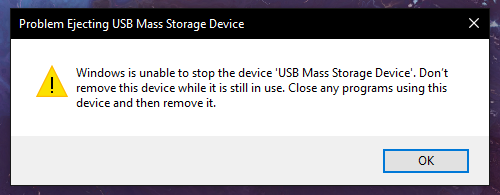
|
| Ảnh minh hoạ |
Ngắt kết nối ổ lưu trữ USB khỏi hệ thống là thao tác mà Windows thường khuyên chúng ta thực hiện. Trong Windows, bạn có thể click vào biểu tượng Safely Remove Hardware trên thanh Taskbar hoặc từ tùy chọn Eject trong File Explorer.
Nếu mọi thứ đều suôn sẻ, Windows sẽ báo cho bạn biết đã có thể tháo USB ra khỏi máy an toàn. Thế nhưng nếu bắt gặp thông báo ghi rằng có một ứng dụng (hoặc tiến trình) đang sử dụng USB và khuyên không nên tháo nó ra vào lúc đó thì bạn sẽ giải quyết như thế nào? Thông báo lại không ghi rõ ứng dụng nào đang dùng USB, vì thế sẽ rất khó để bạn tìm và tắt chúng, cách giải quyết chỉ là tắt máy tính hoặc… rút luôn ổ USB ra khỏi máy (sẽ gây hại về sau).
Thực chất khá nhiều phần mềm có thể tìm ra ứng dụng nào đang sử dụng USB, nhưng chính Windows cũng có sẵn công cụ giúp bạn tìm ra chúng, đó là Event Viewer.
Event Viewer là công cụ ghi lại tất cả các hoạt động, phản hồi của người dùng và hệ thống. Nếu là người dùng thông thường, có lẽ bạn sẽ thấy Event Viewer khá "xa lạ" nhưng với quản trị hệ thống thì đây lại là công cụ rất hữu ích. Bạn sẽ dùng công cụ này để tìm ra các ứng dụng đang sử dụng USB và tắt chúng.
Bạn có thể bật Event Viewer từ menu chuột phải khi click vào nút Start (trên Windows 8/8.1/10) hoặc từ kết quả tìm kiếm trong Start Menu (trên Windows 7).
Công cụ không cần quyền quản trị. Từ giao diện chính, nhấp vào mũi tên xổ xuống tại phần Windows Logs ở cột bên trái -> chọn System. Ở cột ngoài cùng bên phải, chọn Filter Current Log.

Công cụ Filter sẽ lọc các sự kiện được ghi lại bởi Event Viewer. Trường hợp USB không được ngắt kết nối vì "dính" ứng dụng đang chạy chính là các sự kiện hệ thống. Để lọc ra những sự kiện liên quan đến USB, chúng ta dùng Filter.
Từ cửa sổ Filter Current Log, nhấp vào mục All Event IDs, sau đó sửa nội dung mặc định thành số 225 rồi nhấp OK. Đây là mã lỗi liên quan đến sự cố khi ngắt kết nối USB khỏi hệ điều hành.

Trong danh sách kết quả hiện ra ở cột giữa, nháy đúp chuột vào sự kiện mới nhất (nằm trên cùng).
Cửa sổ mới hiện ra ghi lại ứng dụng (hoặc tiến trình) đang sử dụng dữ liệu từ USB, từ đó không cho hệ thống ngắt kết nối với USB. Như trong ảnh dưới đây, tiến trình fontview.exe đang sử dụng dữ liệu từ USB để hoạt động, vì vậy hệ thống không thể ngắt kết nối USB được.

Nếu đã biết ứng dụng nào đang sử dụng USB, bạn chỉ việc tắt ứng dụng đó là xong. Song, nếu không chắc ứng dụng đó là gì thì việc tắt đột ngột có thể ảnh hưởng đến hoạt động của hệ thống.
Theo Báo Diễn đàn đầu tư
































